Möchten Sie vor dem Kauf einer Geschäftslizenz sicherstellen, dass die CopyTrans-Software über die Befehlszeile installiert werden kann? Oder haben Sie bereits eine Lizenz erworben und möchten wissen, wie Sie die Software unbeaufsichtigt installieren können? In beiden Fällen kann dieser Artikel hilfreich sein.
Bitte wählen Sie das Programm aus, um mit den Anweisungen fortzufahren:
- CopyTrans Heic Pro
- CopyTrans Control Center
- Standalone-Version der CopyTrans-App
- CopyTrans Driver Installer
CopyTrans Heic Pro
Nachdem Sie eine .msi-Version des CopyTrans Heic Pro-Installationsdatei erhalten haben, befolgen Sie bitte diese Anweisungen, um es unbeaufsichtigt zu installieren.
Hier sind die verfügbaren Befehlszeilenoptionen:
/CHECKFORUPDATE
/ACTIVATIONCODE
Setzen Sie CHECKFORUPDATE auf „0“, wenn Sie das Plugin nicht auf Updates prüfen möchten, andernfalls auf „1“.
X:\ – Pfad zum MSI-Installationsprogramm
XXXXX-XXXXX-XXXXX-XXXXX-XXXXX – Ihr Aktivierungscode
Zum Beispiel:
msiexec /i X:\CopyTransHEICProv2.001.msi /qn CHECKFORUPDATE=0 ACTIVATIONCODE=XXXXX-XXXXX-XXXXX-XXXXX
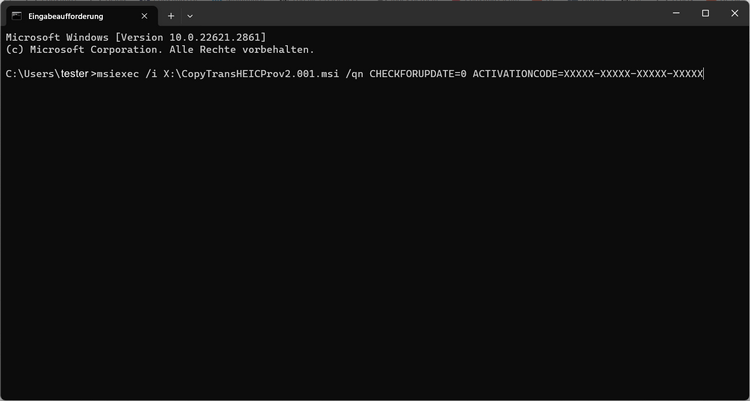
Wenn Sie mit Orca ein MST-Paket erstellen müssen, fügen Sie für die Programmaktivierung die Eigenschaft ACTIVATIONCODE hinzu.
CopyTrans Control Center
Bitte beachten Sie, dass die Befehlszeile des CopyTrans Control Center nur die automatische Aktualisierung und Deinstallation unterstützt.
Daher kann CopyTrans Control Center im unbeaufsichtigten Modus installiert werden, indem einfach der Befehlszeilenschalter „/silent“ an das Installationsprogramm übergeben wird. Es wird jedoch nur für den aktuellen Benutzer installiert.
Das heißt, CopyTrans Control Center kann nicht global für alle Benutzer installiert werden. Jeder Benutzer hat seine eigene lokale Installation.
Das CopyTrans Control Center wird im folgenden Verzeichnis installiert:
C:\Benutzer\AppData\Roaming\WindSolutions\CopyTransControlCenter\
Hier sind die verfügbaren Befehlszeilenschlüssel für das Installationsprogramm:
/still
/uninstall /silent
Bitte sehen Sie sich das Beispiel für die Softwareinstallation an:
Install_CopyTransControlCenter.exe /silent
Standalone-Version der CopyTrans-App
Alle Standalone-Versionen können von der Website heruntergeladen werden:
- Bitte gehen Sie zu der Download-Seite
- Suchen Sie das gewünschte Programm und klicken Sie auf den Button Download
- Wählen Sie dann ZIP-Ordner aus
- Entpacken Sie das heruntergeladene Archiv
- Verteilen Sie die ausführbare Datei auf die von Ihnen bevorzugte Weise auf die erforderlichen Computer
Für die automatische Aktivierung erstellen Sie bitte eine Batchdatei und führen Sie das Skript auf allen Computern aus. Hier ist ein Beispiel des Skripts für CopyTrans Photo:
set AppName=Copytrans Photo
set FirstName=add_here_your_name
set LastName=add_here_your_last_name
set ActivationCode=add_here_your_activation_key
reg add "HKEY_CURRENT_USER\SOFTWARE\WindSolutions\%AppName%"
reg add "HKEY_CURRENT_USER\SOFTWARE\WindSolutions\%AppName%" /v "FirstName" /t REG_SZ /d "%FirstName%" /f
reg add "HKEY_CURRENT_USER\SOFTWARE\WindSolutions\%AppName%" /v "LastName" /t REG_SZ /d "%LastName%" /f
reg add "HKEY_CURRENT_USER\SOFTWARE\WindSolutions\%AppName%" /v "RegCopyTrans Photo" /t REG_SZ /d "%ActivationCode%" /f
CopyTrans Driver Installer
Die Befehlszeilenschnittstelle ist für das CopyTrans-Treiberinstallationsprogramm nicht vollständig implementiert und daher deaktiviert.
Wenn Sie weitere Fragen haben, wenden Sie sich bitte an das CopyTrans-Supportteam unter copytrans@copytrans.de.
Weitere hilfreiche Anleitungen:
- Wie aktiviere ich CopyTrans Programme?
- CopyTrans Lizenzen für ein Unternehmen erwerben
- Anleitungen für Unternehmen